OpenLDAP 2.4.44 安装 + phpLDAPadmin 安装
网上太多的例子搞 OpenLDAP + phpLDAPadmin 但是没有一个能让你成功配置起来。蛋疼得很。记录一下过程
系统版本:centos7.4
软件版本:2.4.44 超级重要,版本不对基本都会错,注意
一 Yum 配置
wget http://mirrors.aliyun.com/repo/Centos-7.repo
cp Centos-7.repo /etc/yum.repos.d/
cd /etc/yum.repos.d/
mv CentOS-Base.repo CentOS-Base.repo.bak
mv Centos-7.repo CentOS-Base.repo
yum clean all
yum makecache
二 关闭 SELinux 防火墙
关闭防火墙:sudo systemctl stop firewalld.service
禁用SELinux
vim /etc/sysconfig/selinux
SELINUX=disable 禁用 SeLinux
三 安装 OpenLDAP
yum -y install openldap compat-openldap openldap-clients openldap-servers openldap-servers-sql openldap-devel migrationtools
查看版本:
slapd -VV

四 OpenLDAP
4.1 配置密码
slappasswd -s Aa123456

4.2 修改olcDatabase={2}hdb.ldif文件
olcRootPW: {SSHA}o1bqtofUr95dkEDdXbAMAVPFSnNDU3+2,然后修改域信息:
olcSuffix: dc=hbgd,dc=com
olcRootDN: cn=Manager,dc=hbgd,dc=comvim /etc/openldap/slapd.d/cn=config/olcDatabase={2}hdb.ldif
olcRootPW:{SSHA}VYpLY03AGx9fcx6PdS5YDOtSPvKqMHXz 然后修改域信息:
olcSuffix: dc=hbgd,dc=com
olcRootDN: cn=Manager,dc=hbgd,dc=com
4.3 修改olcDatabase={1}monitor.ldif文件 红色部分即可
vim /etc/openldap/slapd.d/cn=config/olcDatabase\=\{1\}monitor.ldif
olcAccess: {0}to * by dn.base=”gidNumber=0+uidNumber=0,cn=peercred,cn=extern
al,cn=auth” read by dn.base=”cn=Manager,dc=hbgd,dc=com” read by * none
4.4 验证配置

显示两行错误不要紧,最后一行是这个就行。
4.5 启动 OpenLDAP
systemctl enable slapd
systemctl start slapd
systemctl status slapd
4.6 验证
netstat -antup | grep 389

五 配置OpenLDAP数据库
cp /usr/share/openldap-servers/DB_CONFIG.example /var/lib/ldap/DB_CONFIG
chown ldap:ldap -R /var/lib/ldap
chmod 700 -R /var/lib/ldap
ll /var/lib/ldap/
5.1 导入 Schema
ldapadd -Y EXTERNAL -H ldapi:/// -f /etc/openldap/schema/cosine.ldif
ldapadd -Y EXTERNAL -H ldapi:/// -f /etc/openldap/schema/nis.ldif
ldapadd -Y EXTERNAL -H ldapi:/// -f /etc/openldap/schema/inetorgperson.ldif
5.2 修改migrate_common.ph文件 只改红色部分
vim /usr/share/migrationtools/migrate_common.ph
$DEFAULT_MAIL_DOMAIN = “hbgd.com”;
$DEFAULT_BASE = “dc=hbgd,dc=com”;
$EXTENDED_SCHEMA = 1;
六 添加用户和组
默认情况下OpenLDAP是没有普通用户的,但是有一个管理员用户。管理用户就是前面我们刚刚配置的root。
6.1 创建用户 + 组
现在我们把系统中的用户,添加到OpenLDAP中。为了进行区分,我们现在新加两个用户ldapuser1和ldapuser2,和两个用户组ldapgroup1和ldapgroup2,如下:
添加用户组,使用如下命令:
groupadd ldapgroup1
groupadd ldapgroup2
添加用户并设置密码,使用如下命令
useradd -g ldapgroup1 ldapuser1 useradd -g ldapgroup2 ldapuser2
passwd ldapuser1
passwd ldapuser2
6.2 写入文件
cat /etc/passwd | grep ldap >> /root/users

cat /etc/group | grep ldapgroup >> /root/groups

6.3 导入
/usr/share/migrationtools/migrate_passwd.pl /root/users > /root/users.ldif
/usr/share/migrationtools/migrate_group.pl /root/groups > /root/groups.ldif
cat users.ldif
cat groups.ldif
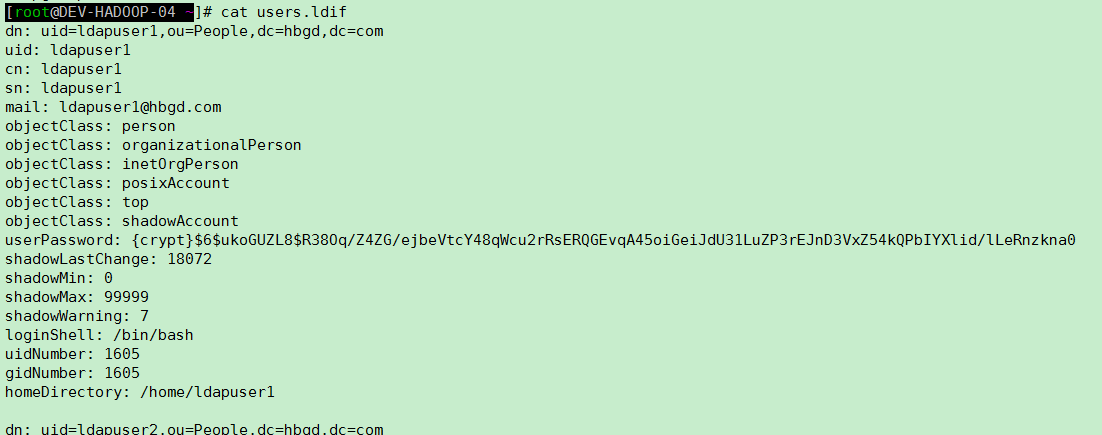
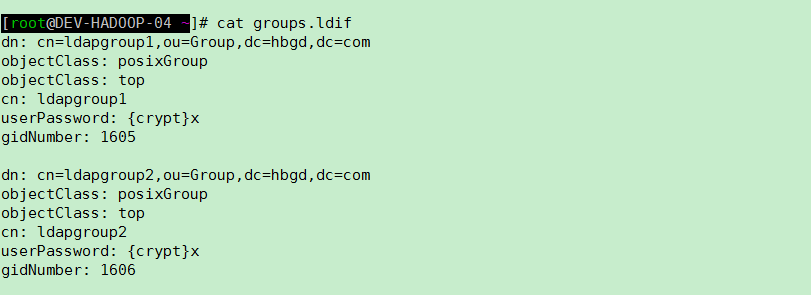
6.3 导入用户到 OpenLDAP 数据库
cat > /root/base.ldif << EOF dn: dc=hbgd,dc=com o: hbgd com dc: com objectClass: top objectClass: dcObject objectclass: organization dn: cn=Manager,dc=hbgd,dc=com cn: Manager objectClass: organizationalRole description: Directory Manager dn: ou=People,dc=hbgd,dc=com ou: People objectClass: top objectClass: organizationalUnit dn: ou=Group,dc=hbgd,dc=com ou: Group objectClass: top objectClass: organizationalUnit EOF
注意格式: ldif 文件以空行作为用户分割,格式要保持一致
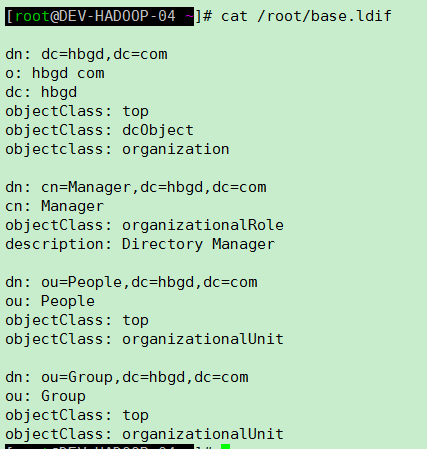
导入基础数据库
ldapadd -x -w Aa123456 -D cn=Manager,dc=hbgd,dc=com -f /root/base.ldif
导入用户到数据库
ldapadd -x -w Aa123456 -D cn=Manager,dc=hbgd,dc=com -f /root/users.ldif
导入用户组
ldapadd -x -w Aa123456 -D cn=Manager,dc=hbgd,dc=com -f /root/groups.ldif
把 OpenLDAP 用户加入用户组
cat > add_user_to_groups.ldif << "EOF" dn: cn=ldapgroup1,ou=Group,dc=hbgd,dc=com changetype: modify add: memberuid memberuid: ldapuser1 EOF
ldapadd -x -w Aa123456 -D cn=Manager,dc=hbgd,dc=com -f /root/add_user_to_groups.ldif
验证添加的OpenLDAP用户组信息,如下:
ldapsearch -LLL -x -D cn=Manager,dc=hbgd,dc=com -w Aa123 -b dc=hbgd,dc=com cn=ldapgroup1

配置 PHPldapadmin
1 安装 Apache PHP
yum -y install httpd php php-ldap php-gd php-mbstring php-pear php-bcmath php-xml2 安装 phpldapadmin
yum -y install epel-release
yum --enablerepo=epel -y install phpldapadmin3 修改配置
vim /etc/phpldapadmin/config.php
打开 dn 注释
注释掉uid
$servers->setValue('login','attr','dn');
// $servers->setValue('login','attr','uid');
vim /etc/httpd/conf.d/phpldapadmin.conf
注释掉 Require local
增加 Require all granted
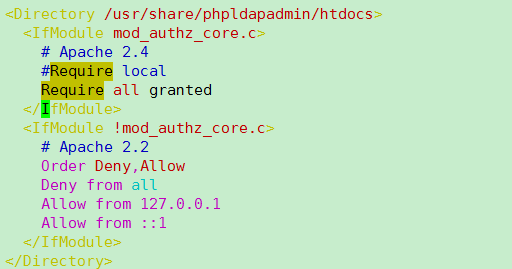
设置开机自启并启动Apache:
systemctl enable httpd
systemctl start httpd
访问地址:
http://IP/phpldapadmin/
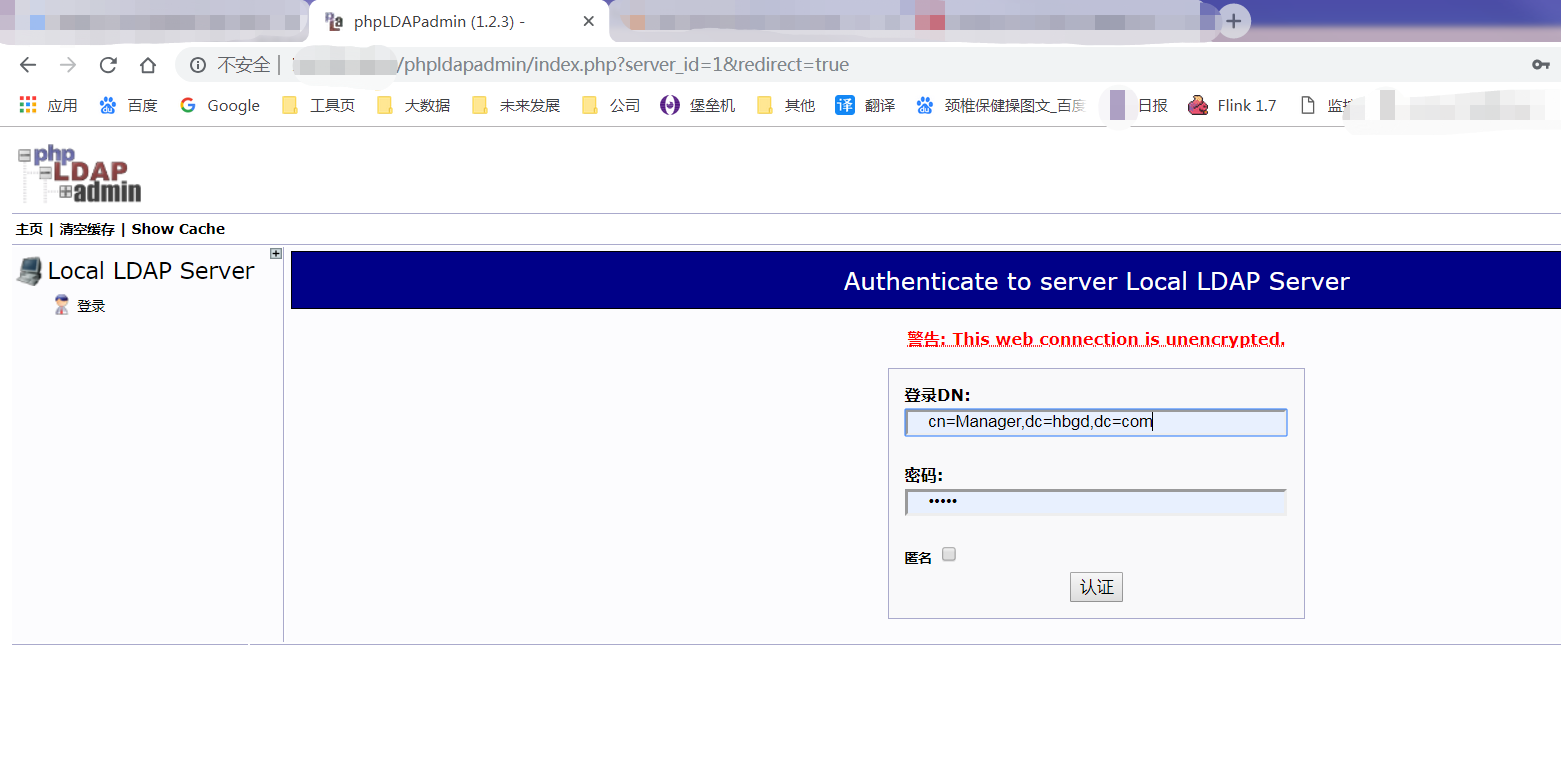
至此成功。
参考资料:(原文错误已在此文修正) https://blog.51cto.com/11555417/2065747



